
No wurde noch altyd net alle sjauffeurs ferdield yn Exe-formaat, ferienfâldigje it ynstallaasjeproses signifikant foar brûkers. De algoritme foar it wurk fan sokke programma's is om de nedige bestannen automatysk ta te foegjen, om't wy yn 't earstoan sille wy allinich dizze objekten hawwe dy't letter waarden gearstald yn' e software-ûntwikkelingen. As de fabrikant dit net dien hat en distribuearren sjauffeurs allinich yn in INF-formaat of ferlykber mei it, dan is de brûker hânmjittige ynstallaasje fan 'e bestjoerder. It giet hjir oer dat hjirûnder sil wurde besprutsen.
Ynstallearje sjauffeurs yn Windows 7 manuell
D'r binne ferskate manieren dy't kinne helpe by it útfieren fan it doel. Elk fan harren sil optimaal wêze yn in bepaalde situaasje, om't de brûker wichtich is om te besluten hokker men him sil passe. Folgjende sille wy yn detail beskriuwe oer elke metoade, en jo sille allinich josels fertrouwe moatte mei it materiaal, kies de ynstruksje en folgje it.Metoade 1: Ynstallaasje as stjoerprogramma
De earste metoade is it maklikste, en brûkte ek troch brûkers folle faker as oaren. Guon standertapparatuer wurdt bepaald troch it bestjoeringssysteem, mar sûnder spesjalisearre sjauffeurs wurket it net alhiel korrekt. Dêrom, yn 'e gefallen wêr't it apparaat sichtber is yn' e apparaatbehearder, kinne jo yn sokke aksjes yngean.
- Iepenje de "START" en gean nei it seksje "Control Panel".
- Hjir binne jo ynteressearre yn 'e kategory "Apparaatbehearder". Dûbelklikke op it mei de linker mûsknop om te gean.
- Apparaatbehearder fiert in menu-funksje út dy't ynformaasje toant oer alle oansletten komponinten, en se wurde kontroleare.
- It is genôch foar jo om in list te iepenjen mei de fereaske apparatuer, klikje op it troch PCM en selektearje "Update-sjauffeur" yn it kontekstmenu.
- In spesjaliseare bestjoerder tafoegjen fan sjauffeurs sille iepenje. It fereasket in artikel "Rinne it sjauffeur op dizze kompjûter útfiere."
- Jou omtinken oan 'e "Syksstjoerders op it fjild Folgjende plak". Hjir is standert is standert de "dokuminten"-map oantsjutte, mar net alle brûkers pleatse de beskikbere ynfo-bestannen dêr. Dêrom om de browser te iepenjen moatte jo klikke op de "Review".
- Selektearje de menu fan Map-oersjoch, selektearje de lokaasje wêr't de bestannen ferplicht binne te ynstallearjen, en klikje dan op OK.
- D'r sil in rendemint wêze nei it al bekind-menu. Ferpleats gewoan fierder yn.
- Ferwachtsje de ynstallaasje fan software foar hardware. Nei it skerm ferskynt in notifikaasje dat de operaasje mei súkses is trochjûn of wat flaters hat.
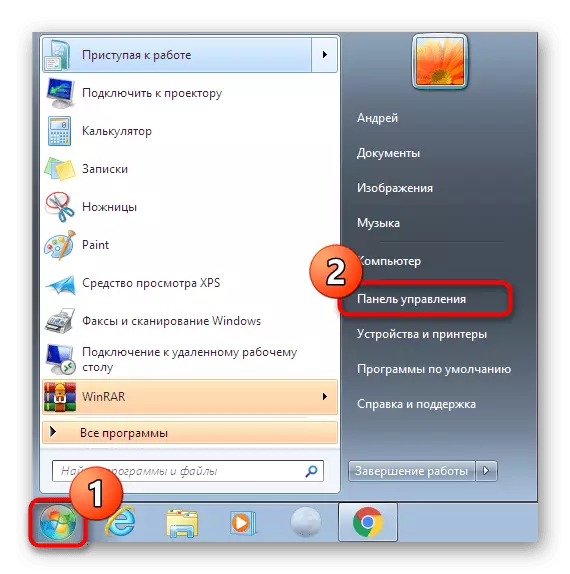
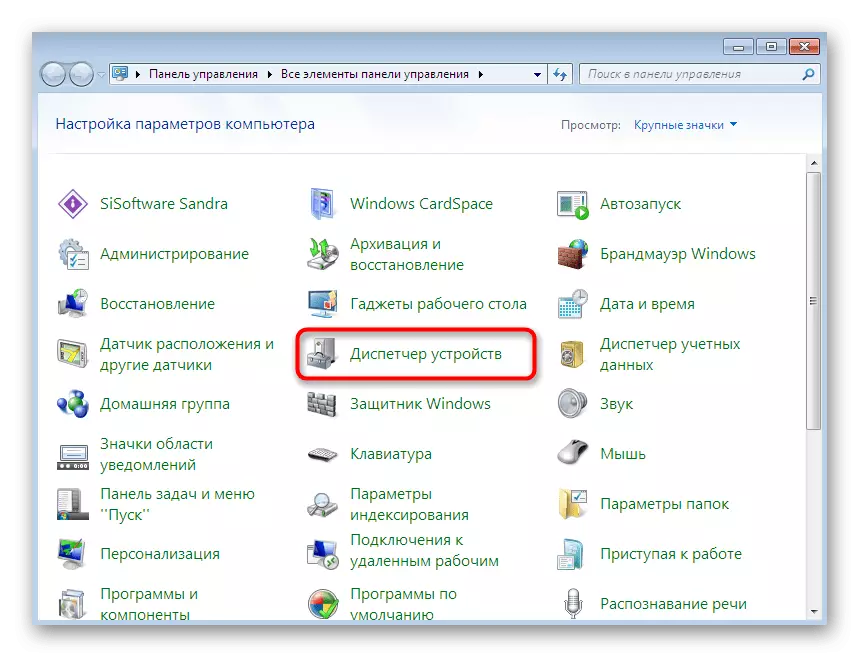
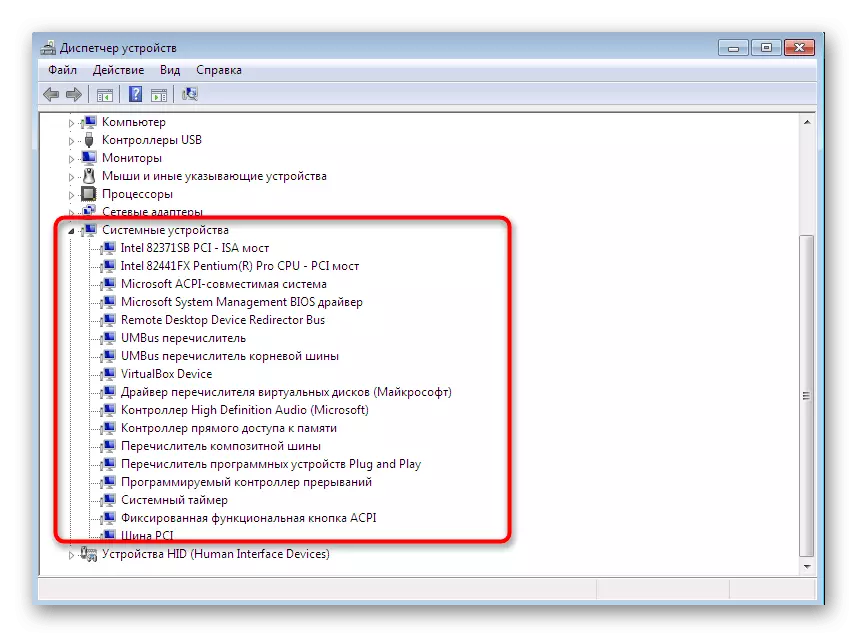
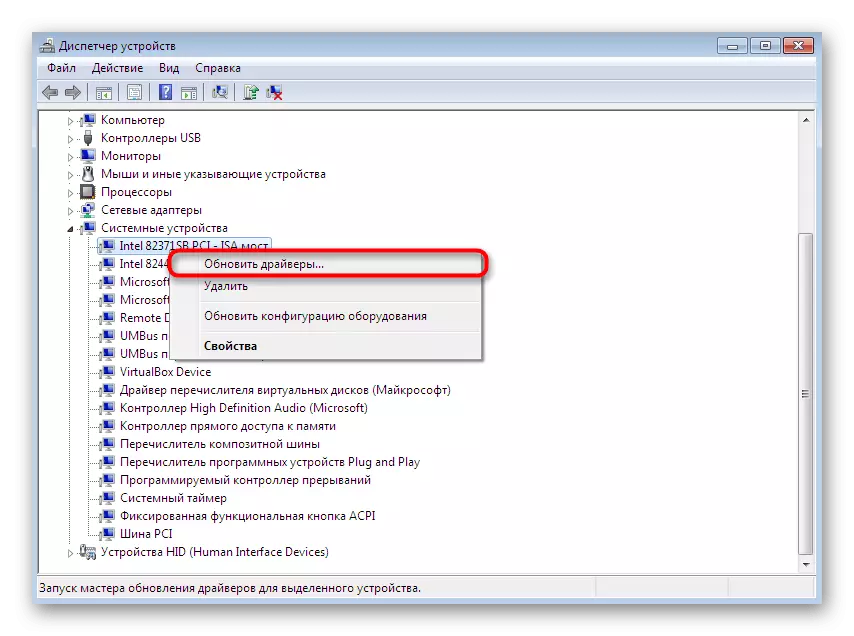
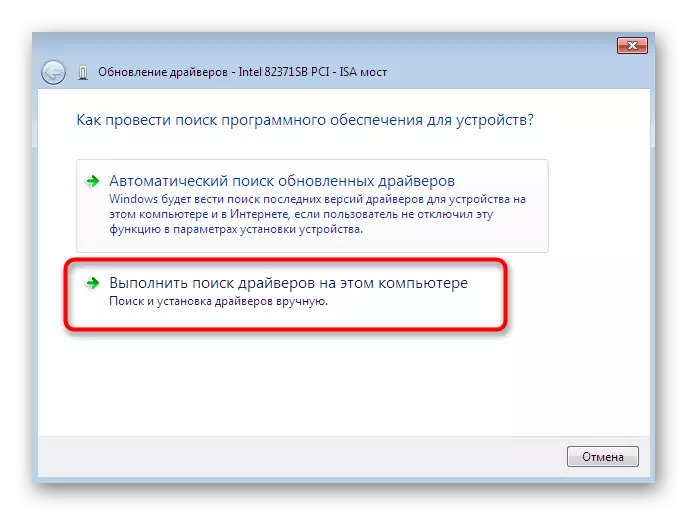
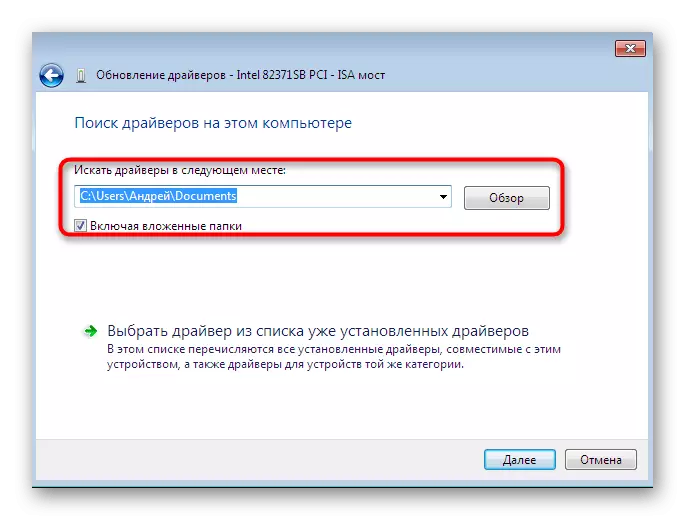
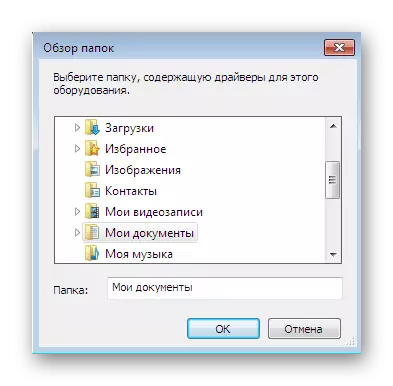
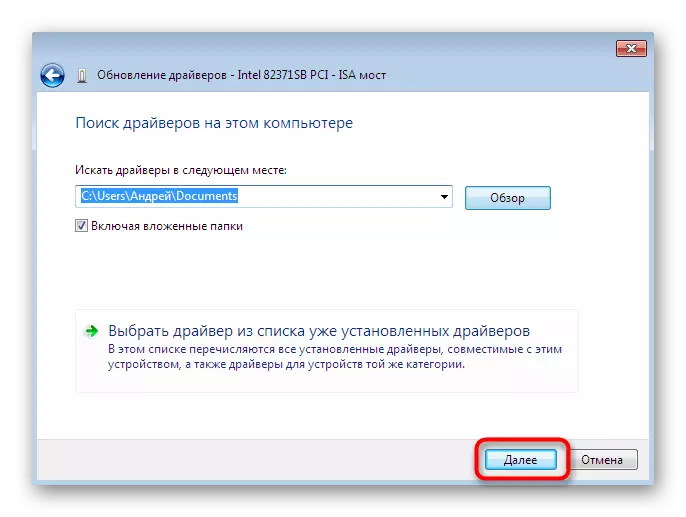
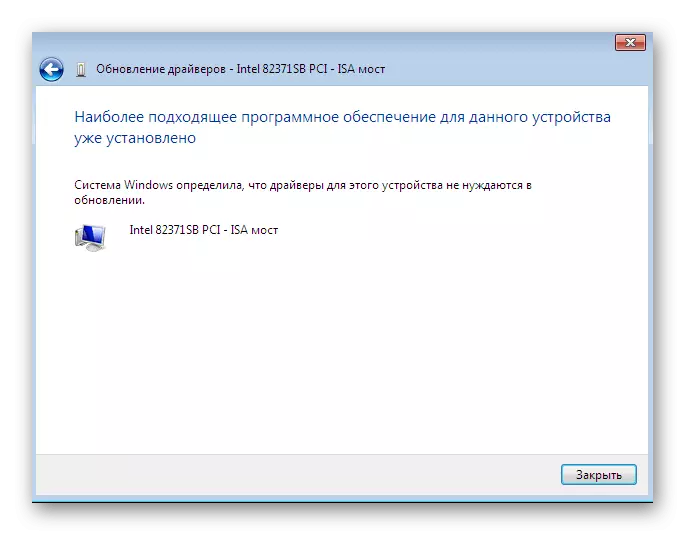
Lykas gewoanlik, alle feroarings om te nimmen om de kompjûter opnij te begjinnen. Doch dit, en kontrolearje dan opnij as de bywurke apparatuer wurdt werjûn yn 'e apparaatbehearder.
Metoade 2: Restjoerder opnij ynstallearje of de foarige ferzje selektearje
Soms is d'r in need nedich om de besteande bestjoerder opnij ynstallearjen of werom te rollen nei de foarige ferzje. Fansels kinne jo de apparatuer folslein ferwiderje, en ynstallearje dan alle nedige bestannen opnij ynstallearje, mar d'r binne gjin garânsjes dy't nei it wiskjen fan 'e komponinten sil noch te krijen wêze yn' e apparaatbehearder. Dan wurdt it oanrikkemandearre om opnij ynstallearjen te fieren, dus:
- Ferpleats opnij yn it al beskôge menu wêr't jo klikke op it PCM-apparaat en selektearje "Update-sjauffeurs".
- Hjirûnder sil de "Selektearje de bestjoerder fan 'e list fan al ynstalleare sjauffeurs" - Jo moatte derop klikke.
- Yn 'e list dy't iepent, is it allinich wurdich om de passende opsje te finen of te gean nei ynstallaasje fan' e skiif. Yn ús gefal sil de earste wêze optimaal.
- Wachtsje op it proses om te foltôgjen as in passende notifikaasje op 'e suksesfolle ynstallaasje fan software op it skerm ferskynt. Slút it finster.
- Hjirnei sil in warskôging ferskine dat de makke wizigingen makke sille profitearje allinich nei it opstarten fan 'e PC. Doch it no as letter foar letter set.

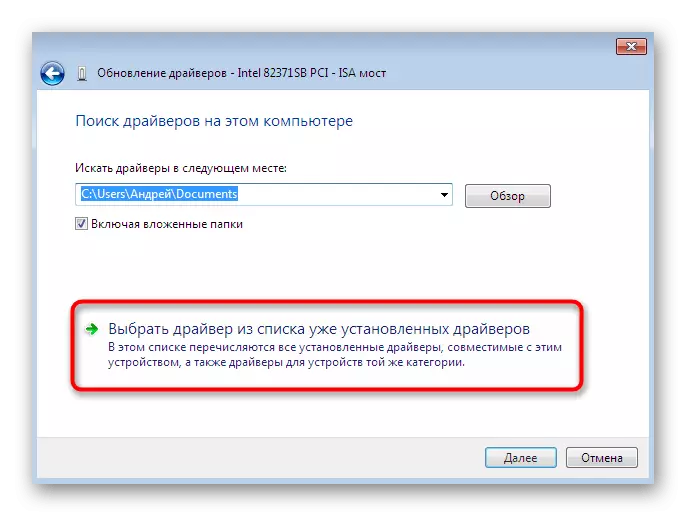
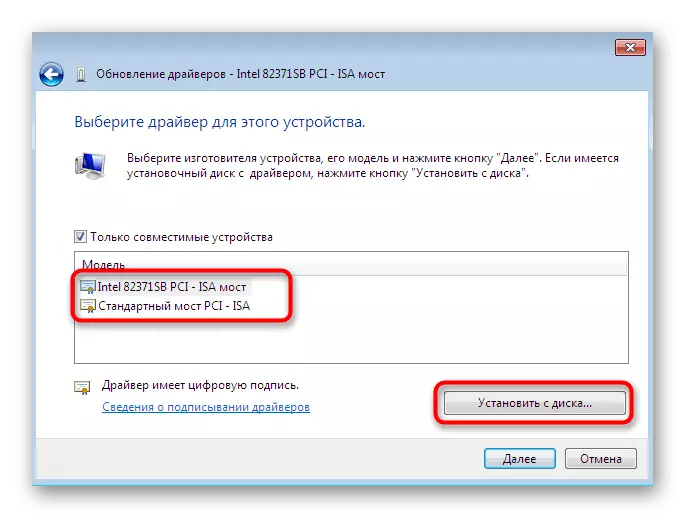
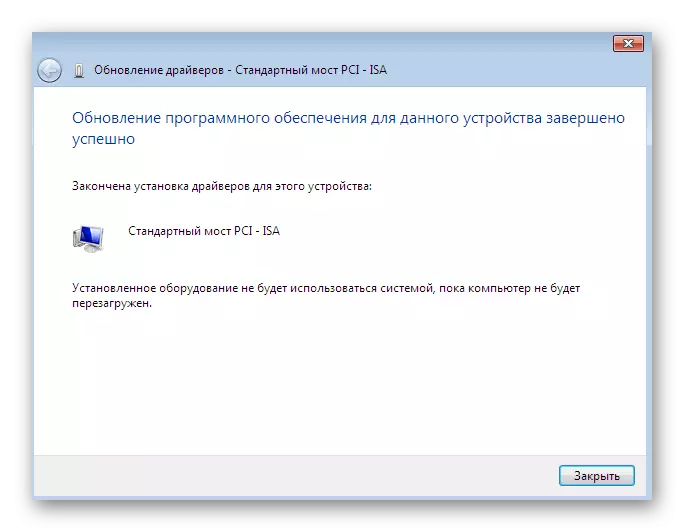

By it útfieren fan 'e boppesteande rjochtlinen moatte it yn gedachten wurde, dat de rôlje foar de foarige ferzje fan' e uterlik it uterlik fan 'e mislearring sil ôfnimme en it ferdwinen fan ferbetteringen dy't ûntwikkelingen hawwe tafoege yn nije ferzjes.
Metoade 3: Alde apparatuer ynstalleare
Yn guon gefallen, as de brûker de bestjoerder foar in heul âld apparaat sil ynstallearje, kinne jo dwaan sûnder spesjale bestannen foar te finen, om't de "ynstalleare it âlde apparaat" ynstalleare is yn it bestjoeringssysteem. Har prinsipe fan hanneling is as folgjend:
- Foar starters, aktivearje alles yn itselde menu, de heulste tekenrige, wêrtroch't ien klik meitsje fan 'e lofter mûsknop derop.
- Op it toppaniel "Selektearje" aksje "en klikje op de" Ynstallearje it âlde apparaat "Pop-Up-menu.
- Besjoch de beskriuwing fan 'e wizard fan' e apparatuer en gean fierder.
- Markearje de marker "it ynstallearjen fan de apparatuer selektearre fan 'e hânmjittige list" en ferhúzje nei de folgjende stap.
- Nei wat tiid sille jo ferskine foar de heule apparatuerlist, ferdield troch kategory. Deryn, fyn de passende opsje.
- Dan sil d'r in ekstra finster wêze mei de fabrikant en it bestjoersmodel. As jo in bestân hawwe mei bestannen, kinne jo klikke op de knop "Ynstallearje fan 'e skyf" om jo ferzje te pleatsen.
- Soargje derfoar dat it juste apparaat waard selektearre, en klikje dan op "Folgjende".
- Ferwachtsje it ein fan ynstallaasje. It kin in pear minuten duorje.
- Oan it ein, jo sille in notifikaasje werjaan fan it sukses fan 'e operaasje as in flater dy't yn' e ynstallaasje foarkomt.
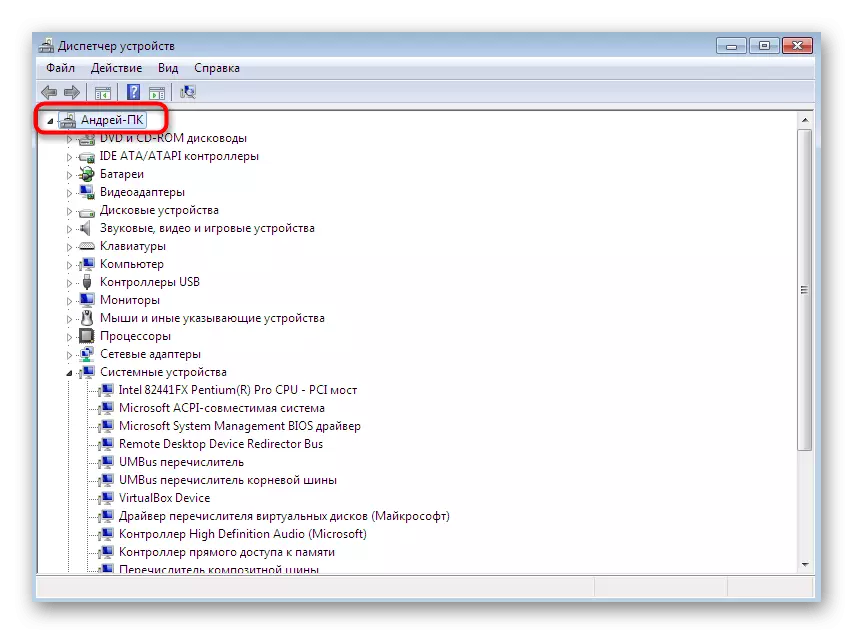
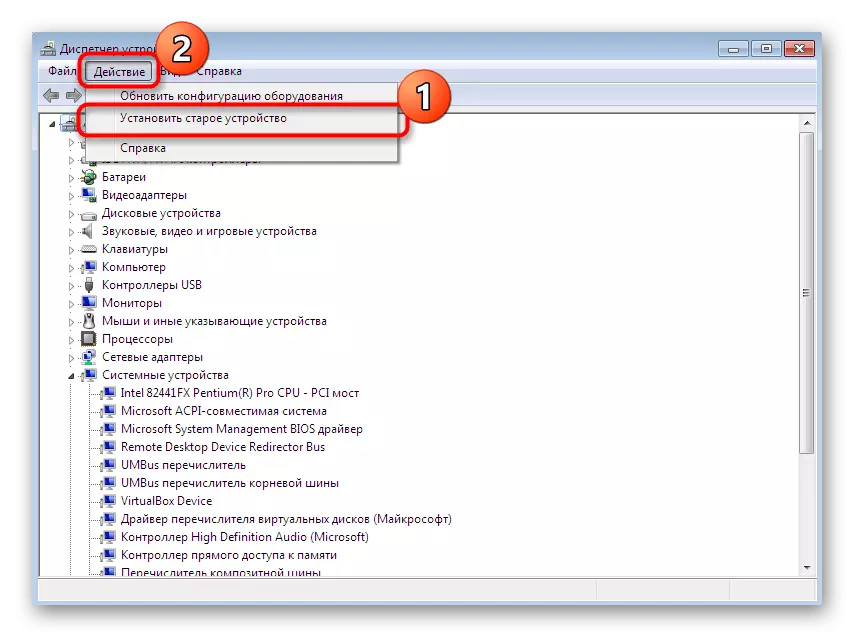
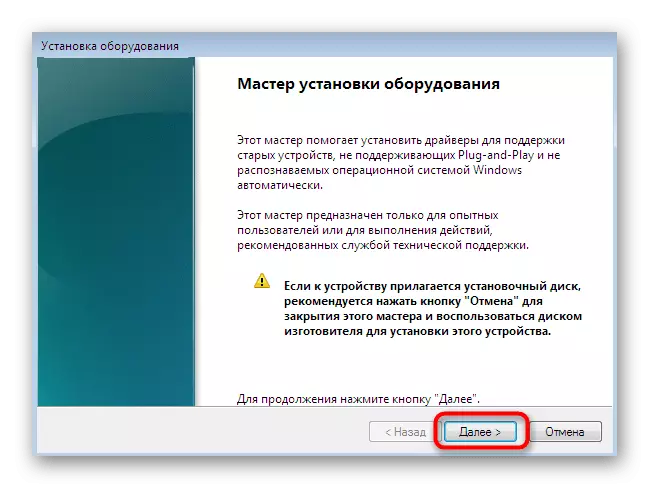
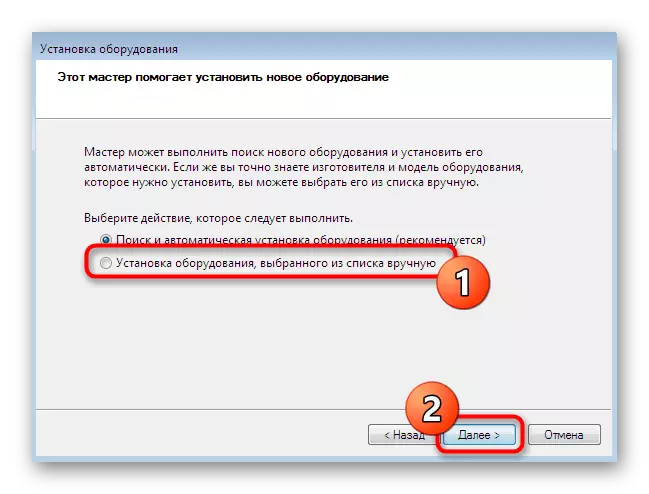
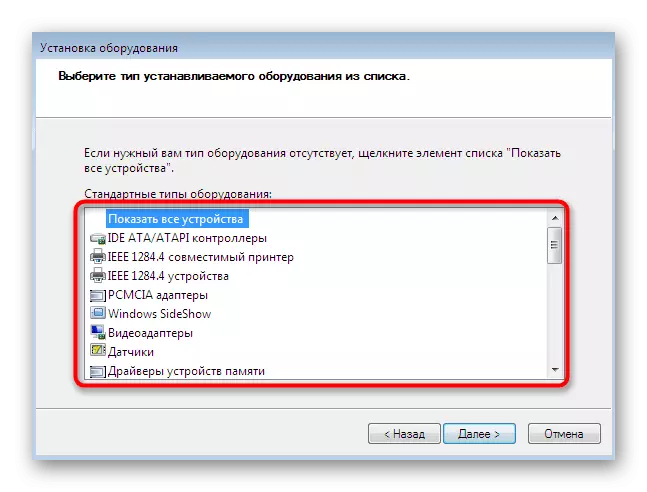
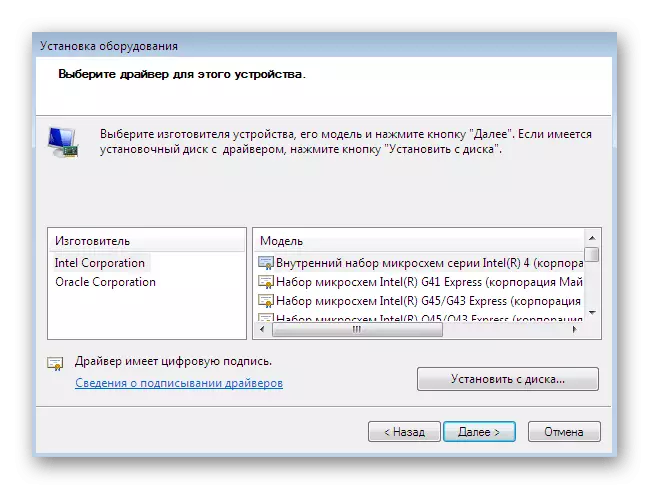
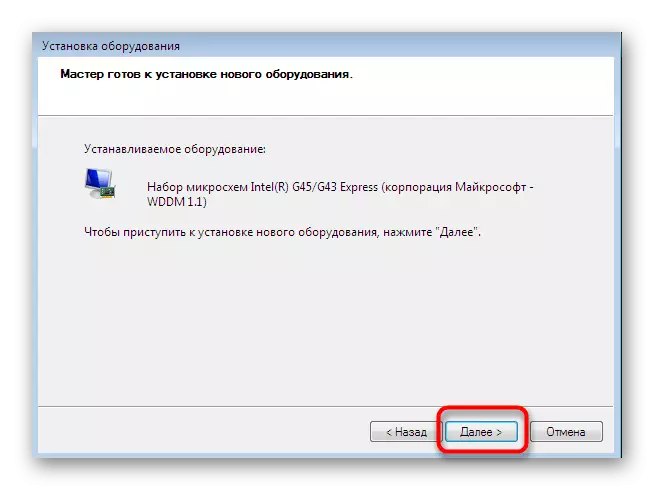

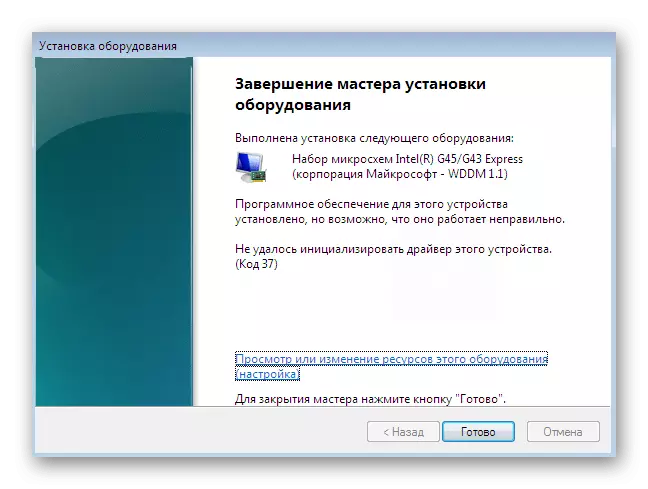
Derneist notearje dat jo net gewoan moatte eksperimintearje mei de ynstallaasje fan âlde apparatuer yn situaasjes as se yn feite net ferbûn binne mei de kompjûter. Soms liedt it ta it uterlik fan blauwe dea skermen en wurdt allinich korrizjearre troch werom te rôljen nei feroaringen fia feilige modus.
Metoade 4: De printer ynstallearje
Wy hawwe de ynstallaasje fan 'e printerstjoerprogramma's yn in aparte manier tawiisd, om't it yn mear detail moat wurde siedde. De taak wurdt útfierd troch in oar menu. Hjir, neist it ynstallearjen fan software, komt de primêre ynstelling fan it printsjenapparaat foar:
- Iepenje "Start" en gean nei "apparaten en printers".
- Yn it, klikje jo op "de printer ynstallearje" mei it haadpaniel.
- Selektearje "Lokale printer tafoegje".
- As jo in net-standert haven moatte brûke foar it ferbinen fan 'e printer, konfigurearje it no direkt sadat d'r gjin swierrichheden binne yn' e takomst mei dizze stap.
- No yn it finster dat oan de linkerkant ferskynt, spesifisearje de fabrikant fan it apparaat, en it rjocht is it model. As de printer net wurdt neamd, klikje dan op it Windows-update-sintrum om de beskikbere opsjes opnij te scannen.
- Stel de printernamme yn en ferpleatse fierder.
- Wachtsje oant de ynstallaasje foarby is.
- As jo mienskiplike tagong sille brûke om de printer te behearjen oer it netwurk, kinne jo dizze parameters fuortendaliks yn it geskikte menu fuortendaliks konfigurearje.
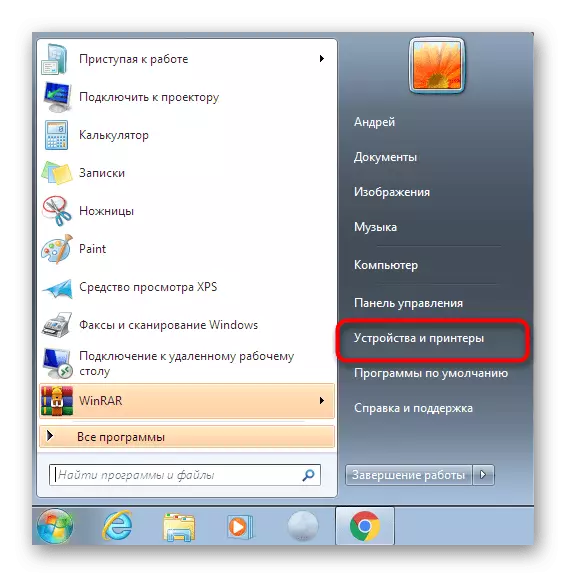
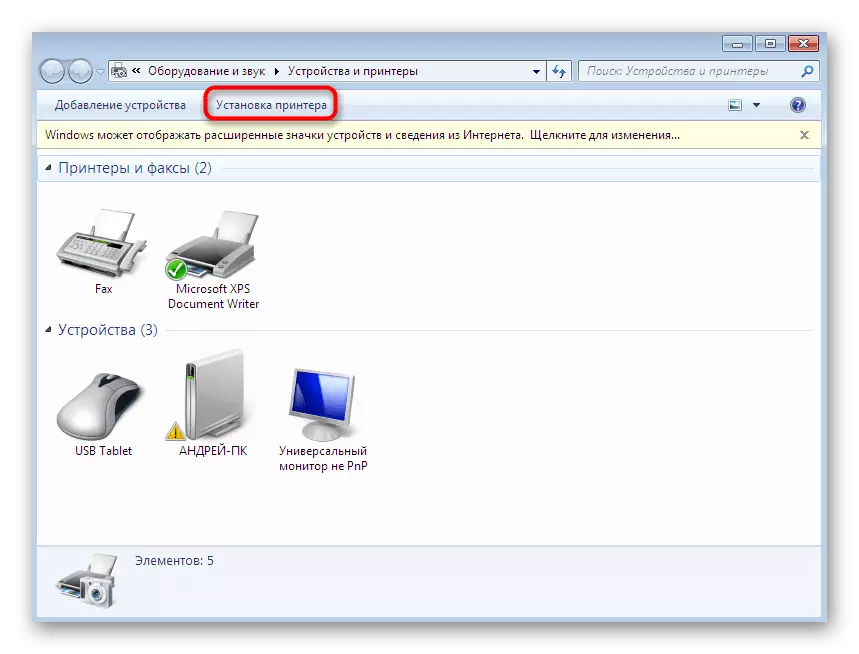
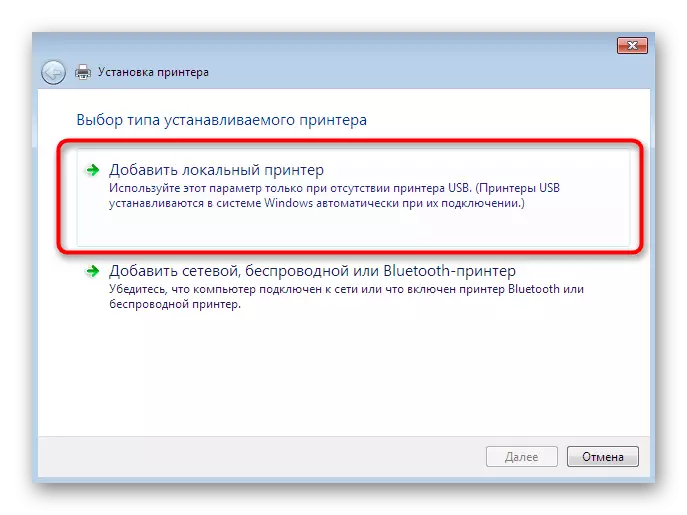
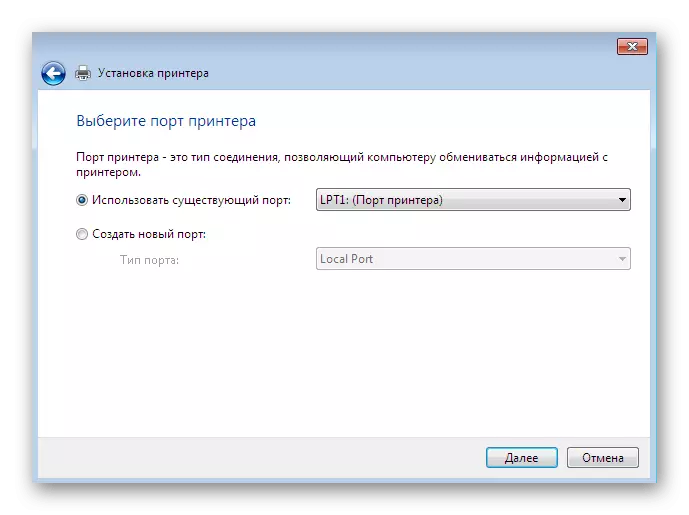
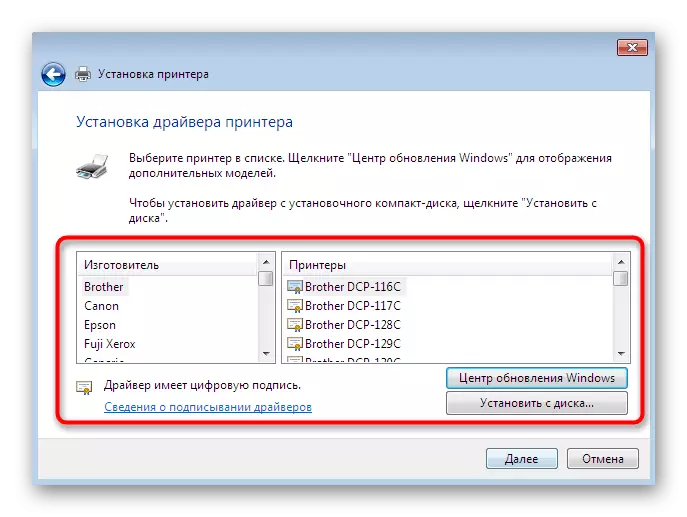
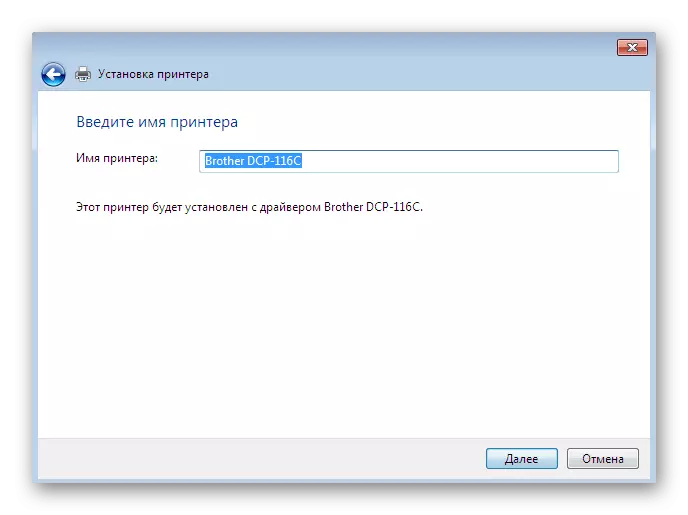
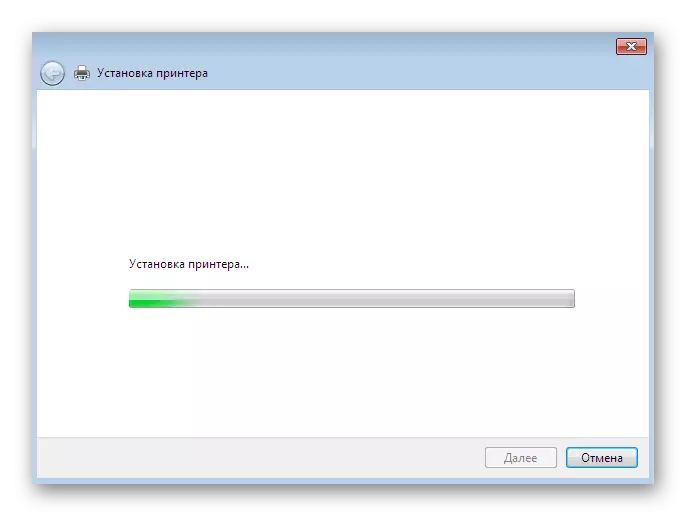
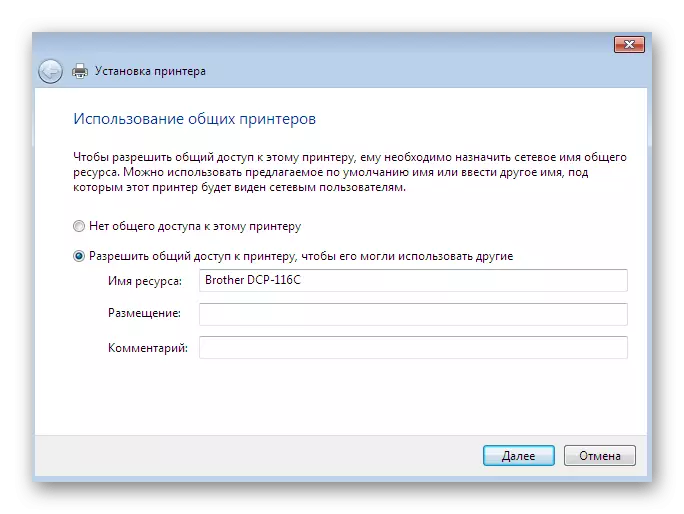
Dat wiene al de beskikbere metoaden fan hantlieding fan sjauffeurs yn Windows 7. Wy riede oan ien fan har te brûken, en set net allinich de ynfo yn 'e systeemmap, om't it hast noait bringt fanwegen resultaten. Selektearje, wy advisearje dat jo yn 'e kunde komme mei de seksje op ús webside, wêr't jo de detaillearre ynstruksjes fine foar it ynstallearjen fan sjauffeurs foar bepaalde apparaten mei de meast ferskaat oangeande hantlieding.
Lês mear: sykje en ynstallearje sjauffeurs foar ferskate apparaten
